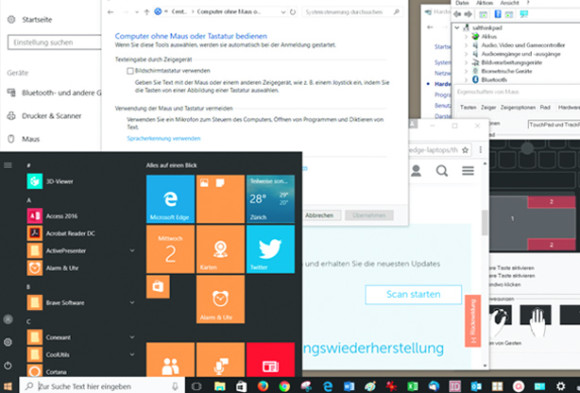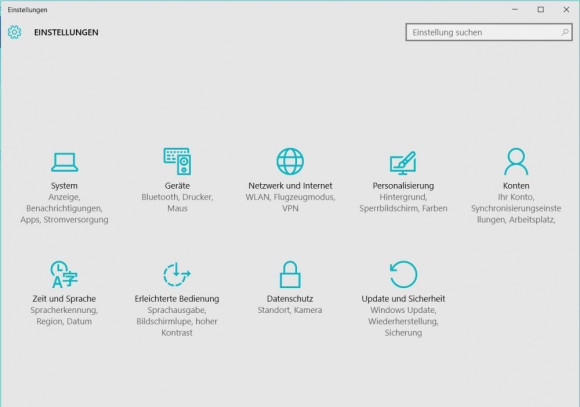Keine Panik!
24.01.2018, 09:45 Uhr
Windows 10 ohne Maus bedienen
Streikt die Maus und haben Sie keinen Touchscreen? Keine Panik! Der PCtipp zeigt Ihnen, wie Sie die wichtigsten Elemente allein mittels Tastatur erreichen.
Wenn die Maus defekt, einem Treiberfehler oder einer leeren Batterie zum Opfer gefallen ist, erweist es sich als schwierig, sich ausschliesslich per Tastatur durchs System zu bewegen. Nicht immer liegt ein passender Ersatznager bereit und nicht jedes Notebook hat einen Touchscreen. Das Startmenü zu öffnen, bekommen die meisten noch hin, hat sich doch der Griff zur Windowstaste bei vielen Anwendern durchgesetzt. Aber wie von dort aus weiter?
Systemsteuerung
Drücken Sie die Windowstaste, tippen Sie Systems ein, fahren Sie per Pfeiltasten zu Systemsteuerung und drücken Sie Enter. Mit der Tab-Taste und den Pfeiltasten navigieren Sie zu den Rubriken. Welche gerade markiert ist, erkennen Sie am dünnen Rahmen, der die Rubrik umgibt. Ist die gewünschte gefunden, drücken Sie die Enter-Taste, um diese zu öffnen.
Windows-Einstellungen
Drücken Sie Windowstaste+I, landen Sie in den Einstellungen. Hier gehts immer zuerst per Tab zu den Bereichen, anschliessend per Pfeiltaste zum gewünschten Thema. Einmal Enter drücken, danach navigieren Sie innerhalb des Bereichs per Pfeiltasten weiter und gelangen erneut mit Enter zum gewünschten Einstellungselement.
Reiter und Schalter
Einige Einstellungsfenster haben mehrere Reiter. Zwischen diesen wechseln Sie mittels Ctrl+Tab. Navigieren Sie innerhalb von Einstellungsdialogen entweder per Tab oder Pfeiltasten. Achten Sie auch auf unterstrichene Buchstaben. Oft erscheinen die erst, wenn Sie die Alt-Taste drücken. Die Optionen, zu denen sie gehören, springen Sie direkt an, indem Sie die Alt-Taste und den unterstrichenen Buchstaben gleichzeitig drücken. Kippschalter und Ankreuzkästchen schalten Sie mittels Leertaste um. In Ausklappmenüs fahren Sie per Pfeiltasten von einer Option zur nächsten. Oder wollen Sie eins ausklappen, um alle Optionen zu sehen? Drücken Sie Alt+Abwärtspfeil.